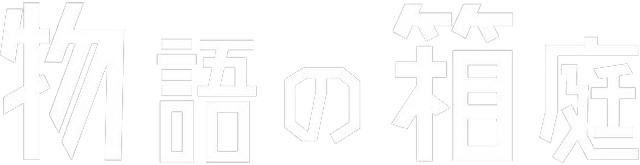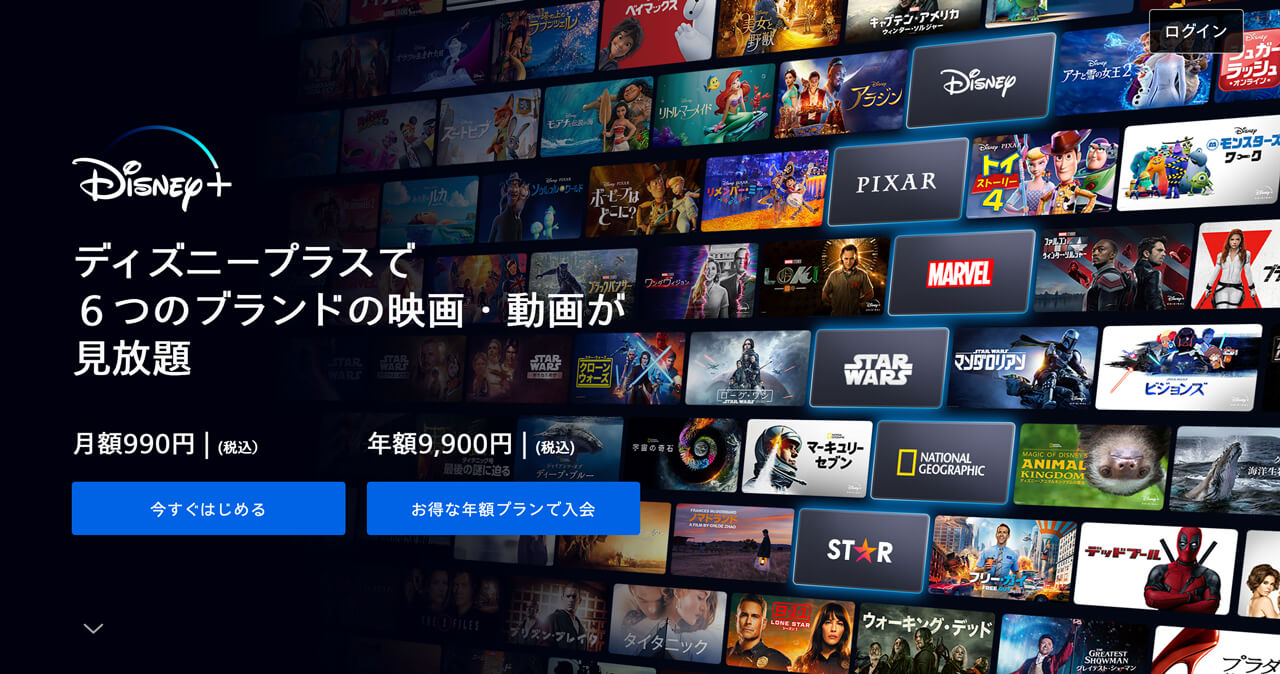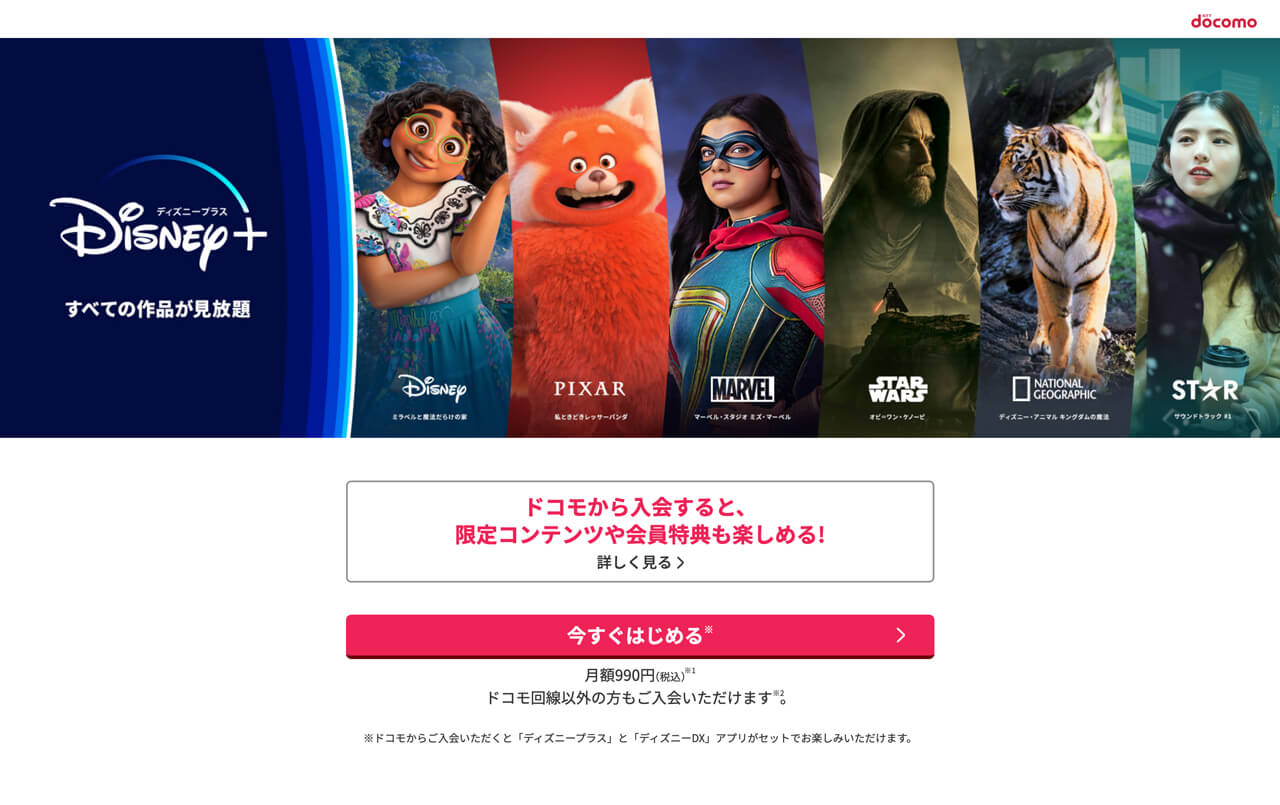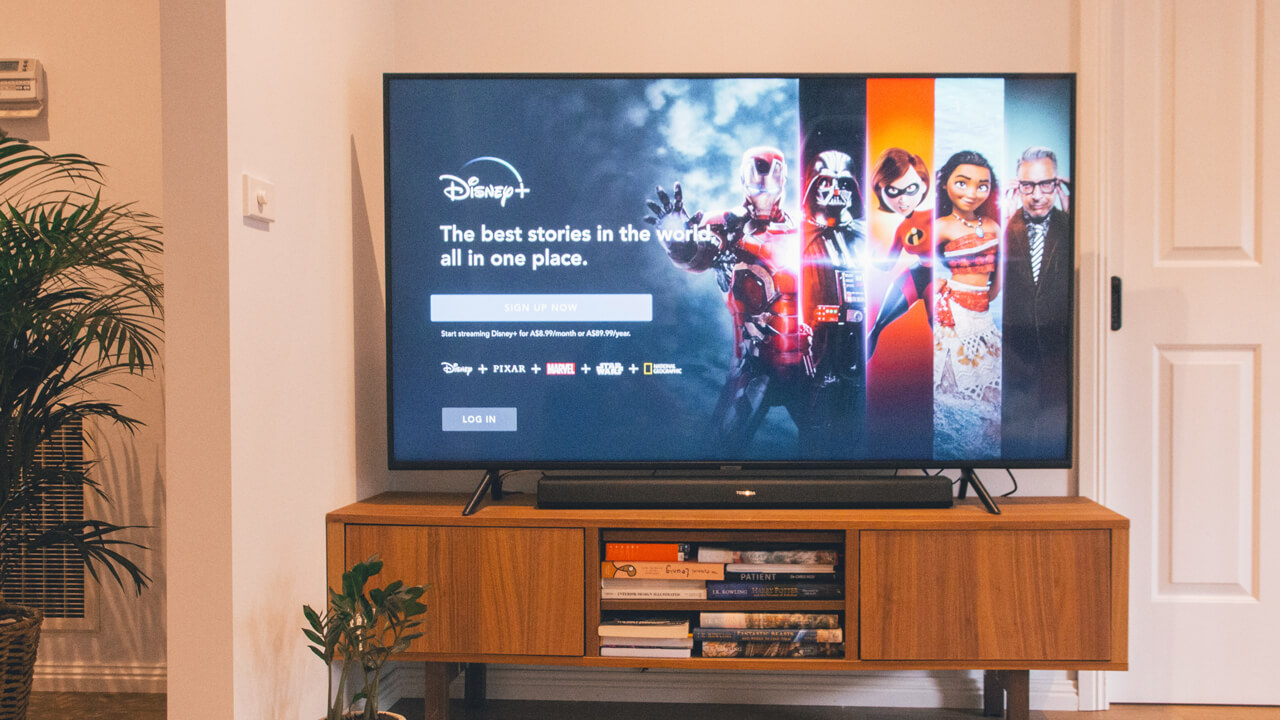Disney+(ディズニープラス)の登録方法・手順をわかりやすく解説
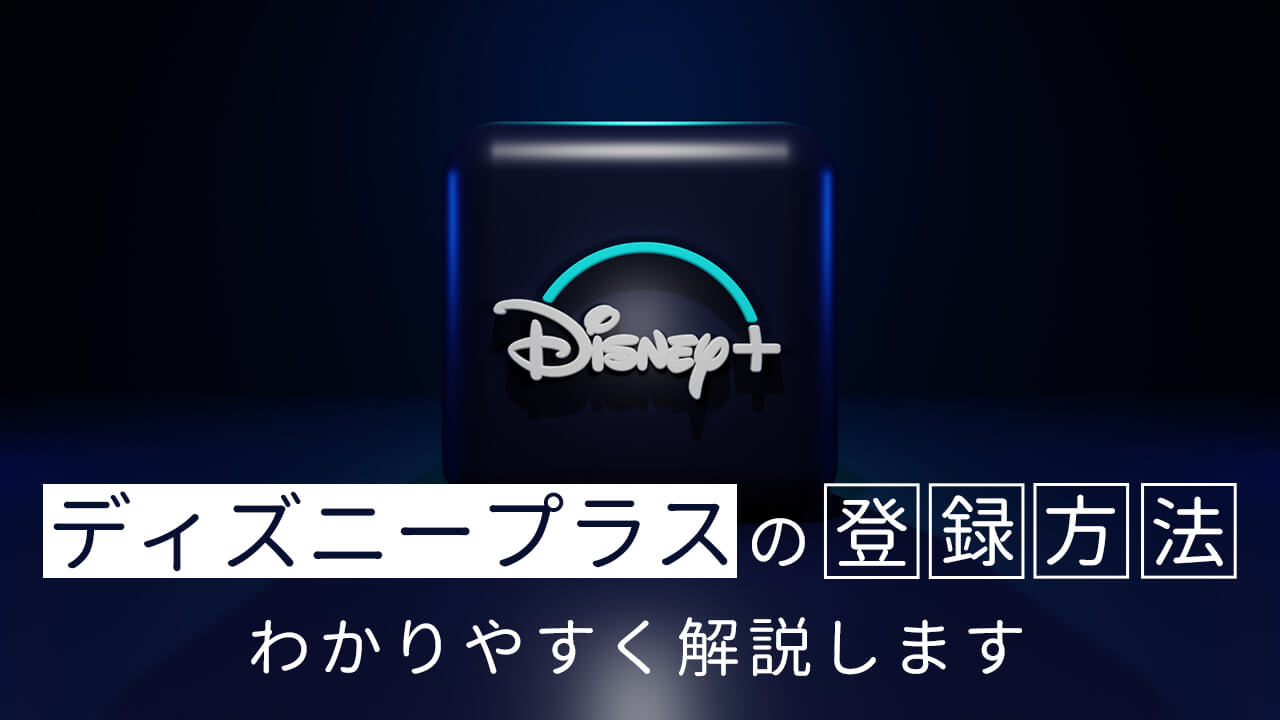
ディズニーやピクサーをはじめ、マーベルやスター・ウォーズといった世界中で大人気の作品が見放題で楽しめる『Disney+(ディズニープラス)』。
この記事ではディズニープラスに興味のある方やディズニープラスへの入会を検討している方
のために、ディズニープラスに会員登録する手順をわかりやすく解説します。
今回は公式サイトから登録する手順とドコモから入会する方法を紹介。
- ディズニープラスに会員登録する方法はおおまかに「公式サイト」「ドコモ経由」「各種アプリ(Apple、Google、Amazon)」の3パターンがある。
- おすすめは公式サイトから登録する方法。登録も解約も簡単!
- 月初めに入会したほうがいいとかはないから、好きなタイミングで登録してOK!
- ドコモからディズニープラスに入会する場合、「ディズニープラスアカウント」に加えて「dアカウント」の2つのアカウントが必要。
ディズニープラスに会員登録する前に知っておきたい5つのポイント
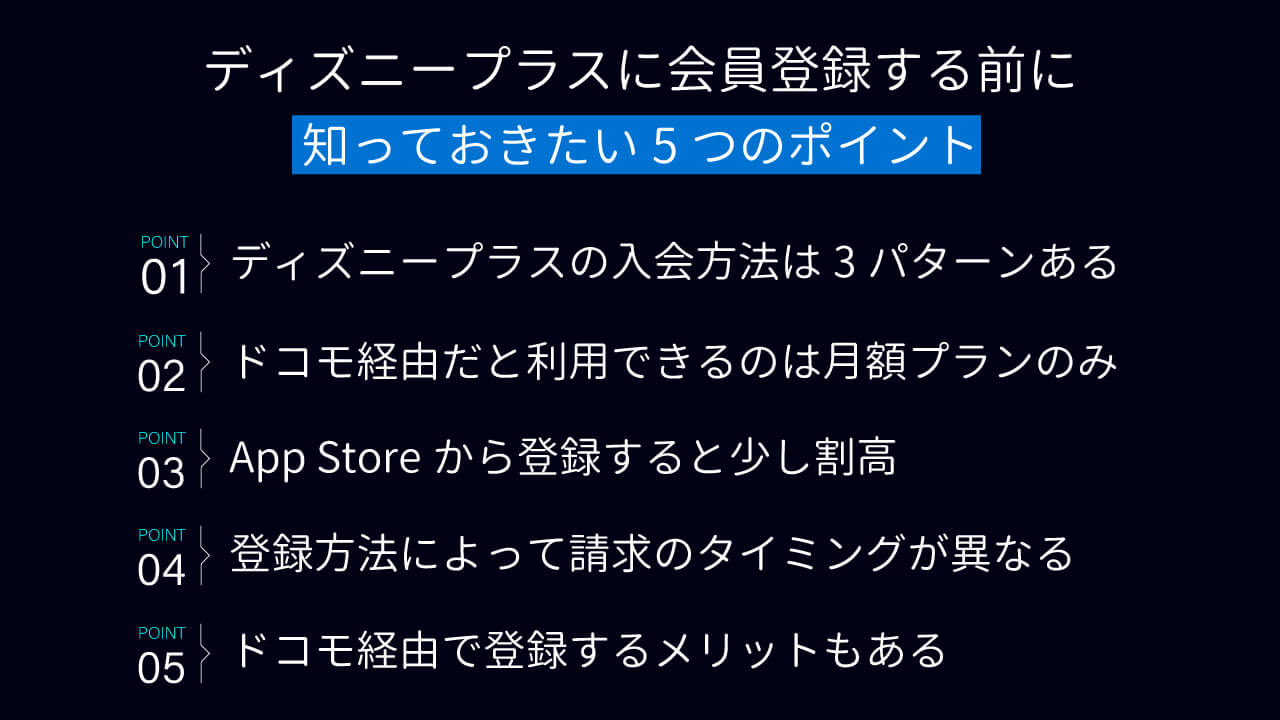
ディズニープラスでは会員登録の方法が複数あり、入会方法によって利用できるプランや支払い方法が違ったり、ほかの動画配信サービスよりも少し複雑です。
そのため、ディズニープラスに登録する前に知っておいたほうがいいポイントがいくつかあります。ここでは5つのポイントを解説します。
ディズニープラスに会員登録する方法は3パターンある
| 登録方法 | 公式サイトから登録 | ドコモから登録 | アプリから登録 |
| 料金 | 月額990円 年額9,900円 | 月額990円 | 月額990円 年額9,900円 ※App store経由は月額1,000円 |
| 支払い方法 | クレジットカード PayPal | クレジットカード ドコモ払い | クレジットカード プリペイドカード |
| 更新日 | 登録日と同じ日付 | 毎月1日 (初月は日割り) | 登録日と同じ日付 |
| 必要アカウント | Disney+アカウント | Disney+アカウント dアカウント | Disney+アカウント |
| 特典 | – | ディズニーDX | – |
| ホームページ | 公式サイト | 専用ページ | Disney+アプリ |
まず知っておきたいことは、ディズニープラスに会員登録する方法はおおまかに3つあるということ。
「公式サイト」「ドコモ経由」「各種アプリ(Apple、Google、Amazon)」の3つの入会方法があります。
ここで注意しておきたいことは、入会方法によって利用できるプランや支払い方法が異なるということです。
ドコモから会員登録すると利用できるのは月額プランのみ
ドコモユーザーならドコモ経由でディズニープラスに会員登録することで、スマホ料金と一緒にまとめて支払いできるキャリア決済を利用できます。
だけど、利用できるプランは月額プランのみ。
もしディズニープラスを長く利用したいという方は年額プランで契約したほうがお得になります。
ディズニープラスの年間プランは9,900円
年間プランだと通常の月額プランよりも2ヶ月分安く、月々825円で利用できる計算です。
App Storeからの入会は少し割高
ディズニープラスは各種アプリ(Apple、Google、Amazon)からでも会員登録することができます。
ですがApp Store経由の場合、月額料金が1,000円と通常より少しだけ高くなるので、iPhoneユーザーは注意してください(年額プランは通常料金と同じ)。
iPhoneユーザーで月額プランに入りたい方は公式サイトから会員登録しましょう。
登録方法によって請求のタイミングが異なる
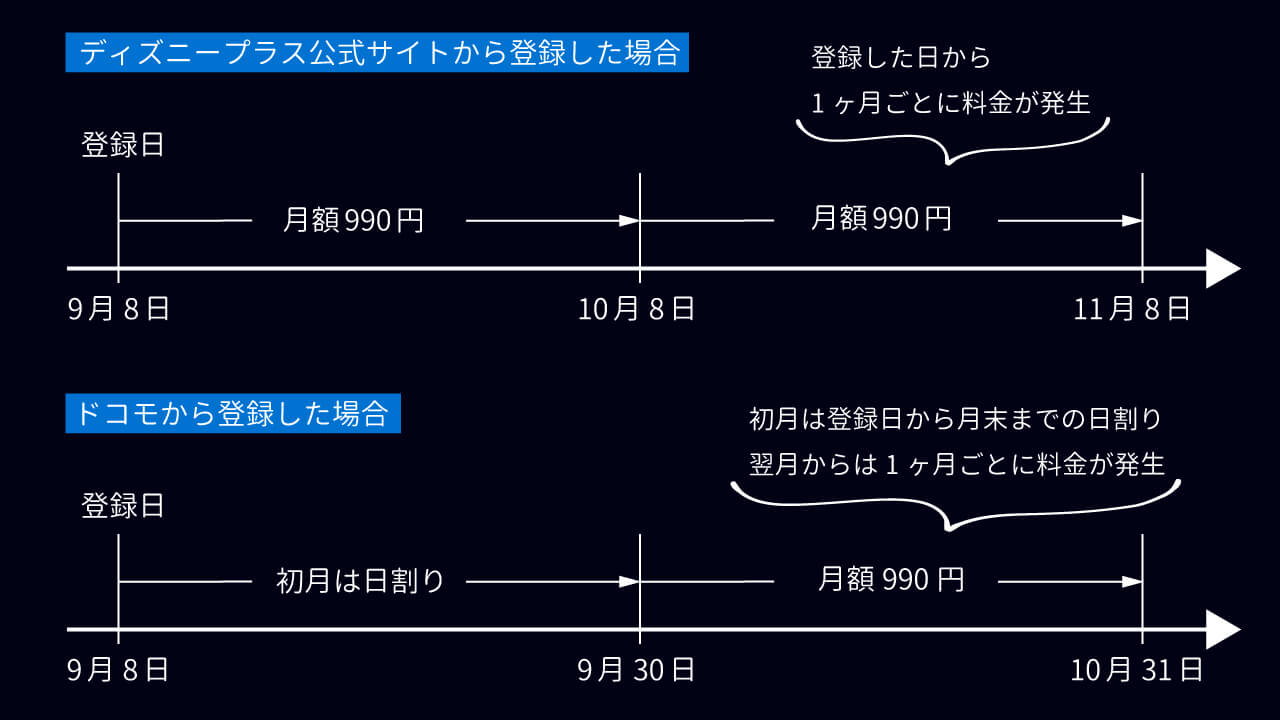
ディズニープラスはどこから会員登録するかによって請求のタイミングが異なるので注意しましょう。
公式サイトとアプリから入会した場合は、入会日と同じ日付に料金が請求されます。
公式サイトから登録した場合
たとえば、9月8日に公式サイトからディズニープラスに登録したとすると、翌月の10月8日が更新日となり、料金が請求されます。
しかしドコモから入会する場合は、初月は契約日から日割りで計算され、翌月以降は1日から末日までの1ヶ月の料金が請求される仕組みです。
ドコモから入会した場合
たとえば、ドコモ経由で9月8日に入会したとすると、初月は8日から月末までの日割りで料金が請求され、翌月以降は1日から末日までの1か月分の料金が請求されます。
ドコモから会員登録した場合は1日が更新日になるということを覚えておきましょう。
ディズニーファンならドコモ経由で登録するメリットあり

ドコモ経由で登録すれば、「ディズニーDX」アプリが利用できるという特典があります。
ドコモからディズニープラスに入会する方法は少々めんどうですが、ディズニーファンならドコモから登録するメリットはあるでしょう。
ディズニーDXでは、スタッフが語る制作秘話やメイキングなどの特別映像が楽しめたり、きせかえや壁紙などのデジタルコンテンツや会員継続月数ごとに異なる優待サービスなど、数多くの特典が受けられます。
また、dアニメストアやdTVといった動画配信サービスにも興味があるなら、dアカウントを作っておいて損はありません。
dアニメストアやdTVはドコモが提供する動画配信サービスで、そちらに登録する場合はdアカウントが必要になります。
もし、dアニメストアやdTVが気になっている方は先にdアカウントを作成しておくために、ドコモ経由で登録してもいいかもしれませんね。

公式サイトから会員登録するのがおすすめ!登録も解約も簡単!

ディズニープラスに入会するなら公式サイトから会員登録する方法がおすすめです。
ドコモから登録する場合は「dアカウント」と「ディズニープラスアカウント」の2つのアカウントをつくらないといけないので少々めんどう。
でも、公式サイトからなら登録も解約も手順に沿って進めていくだけ。
「メールアドレス」を入力して、「パスワード」を設定し、あとは「支払い情報」を登録するだけの3ステップ。とても簡単ですよね。

アプリから会員登録する場合も公式サイトから入会手続きをする際と同じで、手順通りに必要な情報を入力していくだけなので簡単に登録できます。
ドコモ経由だと月額プランしか選択肢がありませんが、公式サイトから会員登録すれば年間プランを選ぶこともできます(アプリからの登録でも年間プランは選択可能)。
月額プランから途中で年間プランに変更することも可能なので、まずは月額プランで契約するのもあり。「やっぱり年間プランにしよう」と思えばあとで切り替えればいいだけ。
ディズニープラスに入会するタイミングはいつがいい?
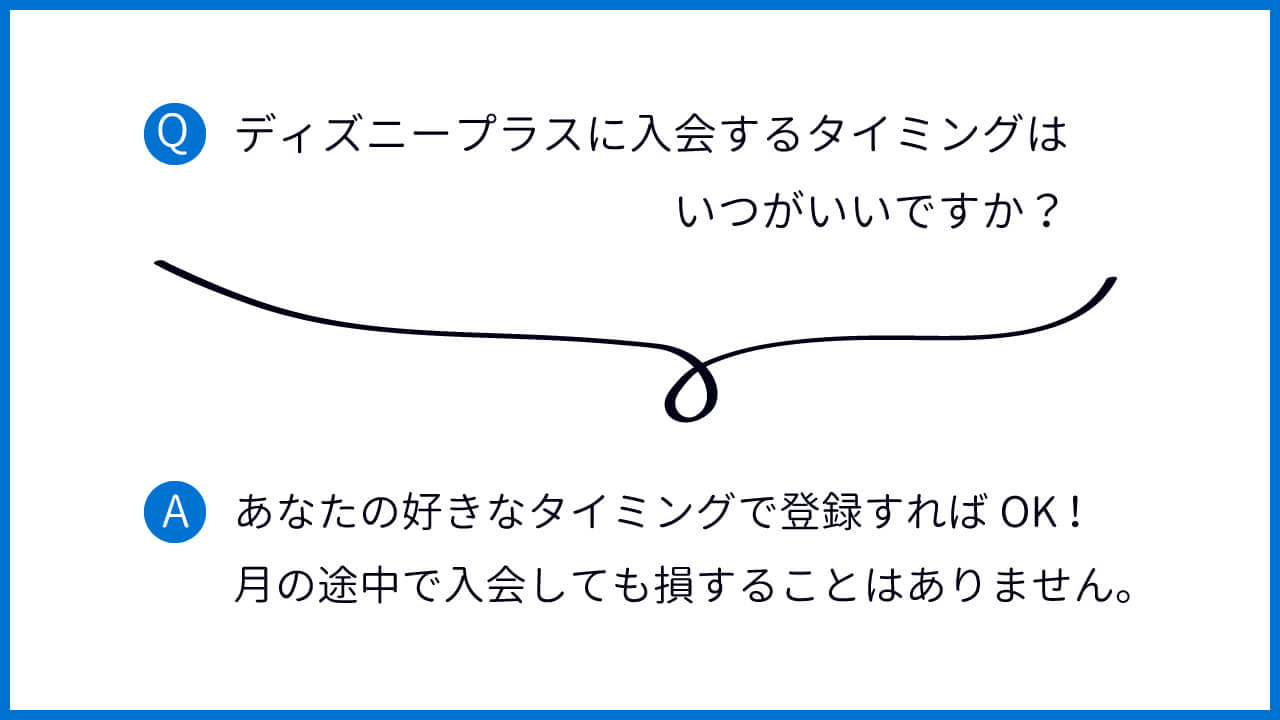
公式サイトから登録した場合、登録日と同じ日付が更新日です。
ドコモ経由で登録した場合は、毎月1日が更新日となり、初月は日割りで料金が請求されるので、月の途中で入会しても損することはありません。
公式サイトからでも、ドコモから登録した場合でも、どちらから会員登録するとしても月初めに入会したほうがいいとかはないから、あなたの好きなタイミングで登録すればいいでしょう。
ディズニープラスの入会方法・登録手順
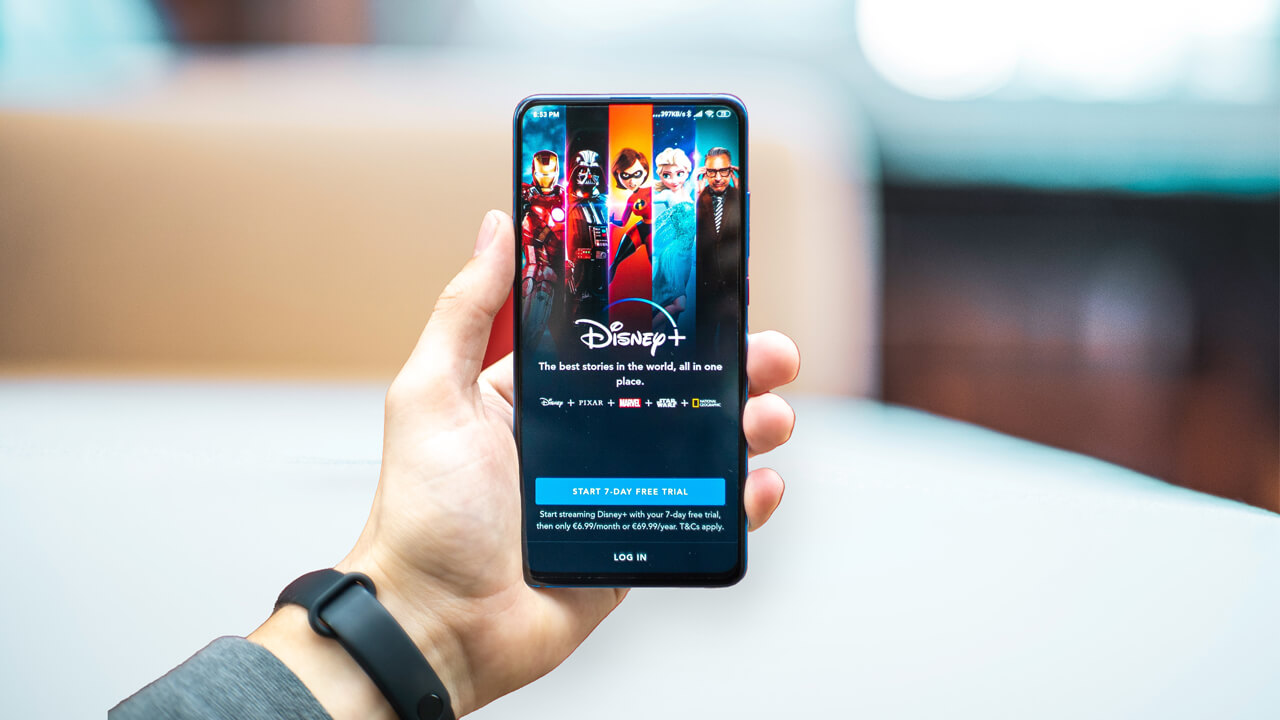
ディズニープラスに入会する方法はおおまかに3パターンあります。
ここではおすすめの入会方法である「公式サイト経由の登録手順」と「ドコモからディズニープラスに入会する手順」を紹介します。
公式サイトで会員登録すれば年間プランの契約が可能だし、登録の手順も簡単!
公式サイトからディズニープラスに登録する手順

「とにかくディズニーやピクサーの作品が観たい」「マーベル作品を順番に観たい」「スター・ウォーズシリーズをとことん楽しみたい」という方はディズニープラスの公式サイトから登録することをおすすめします。
公式サイトから登録する方法はとても簡単です。
公式サイトから登録する方法
- 「メールアドレス」を入力して
- 「パスワード」を設定し
- 「支払い情報」を登録する
以上の3ステップ。
公式サイトにアクセスして「今すぐはじめる」をタップ
まずはディズニープラスの公式サイトにアクセスしましょう。
そして【今すぐはじめる】を選択してください。
下記URLからアクセスできます。
https://www.disneyplus.com/
【STEP1】メールアドレスを入力する
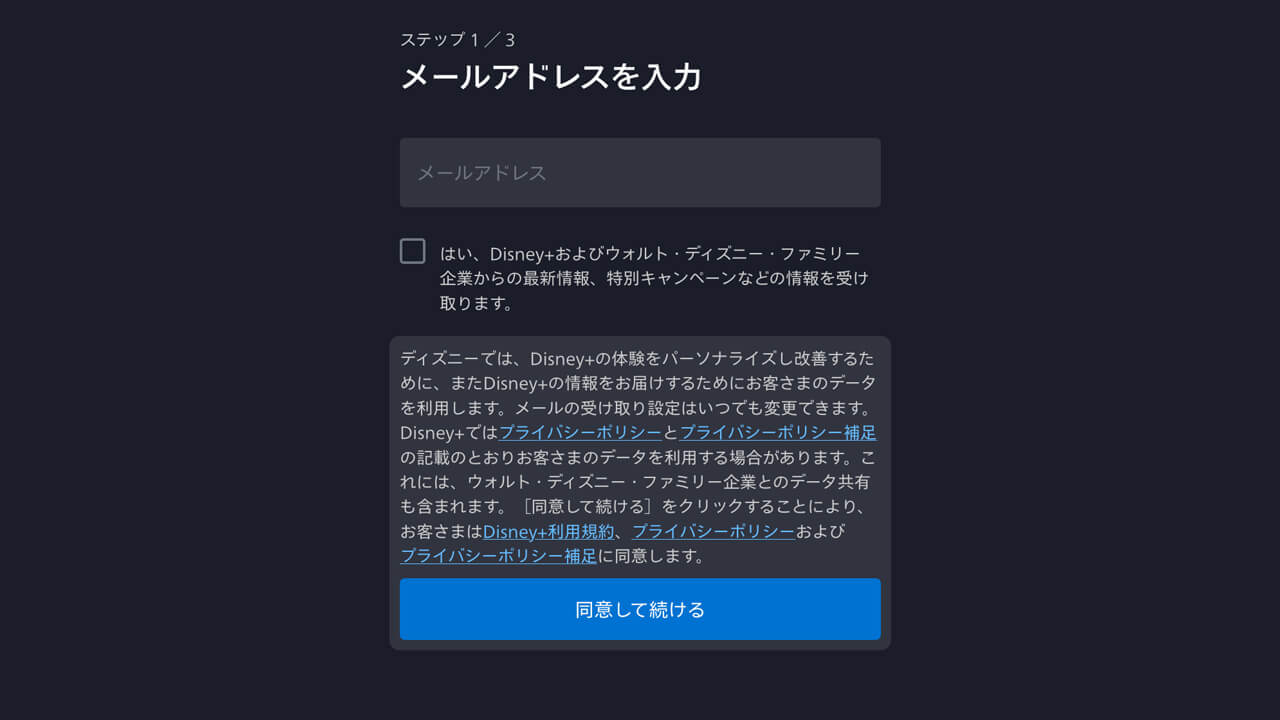
そしたら最初にメールアドレスの入力をします(間違えがないか確認を忘れずに)。
ディズニープラスの最新情報やキャンペーン情報の受け取りの有無を選択し(あとから受信設定の変更可能)、「Disney+利用規約(ディズニー)」と「プライバシーポリシー」を確認したら、【同意して続ける】を選択しましょう。
【STEP2】パスワードを設定する
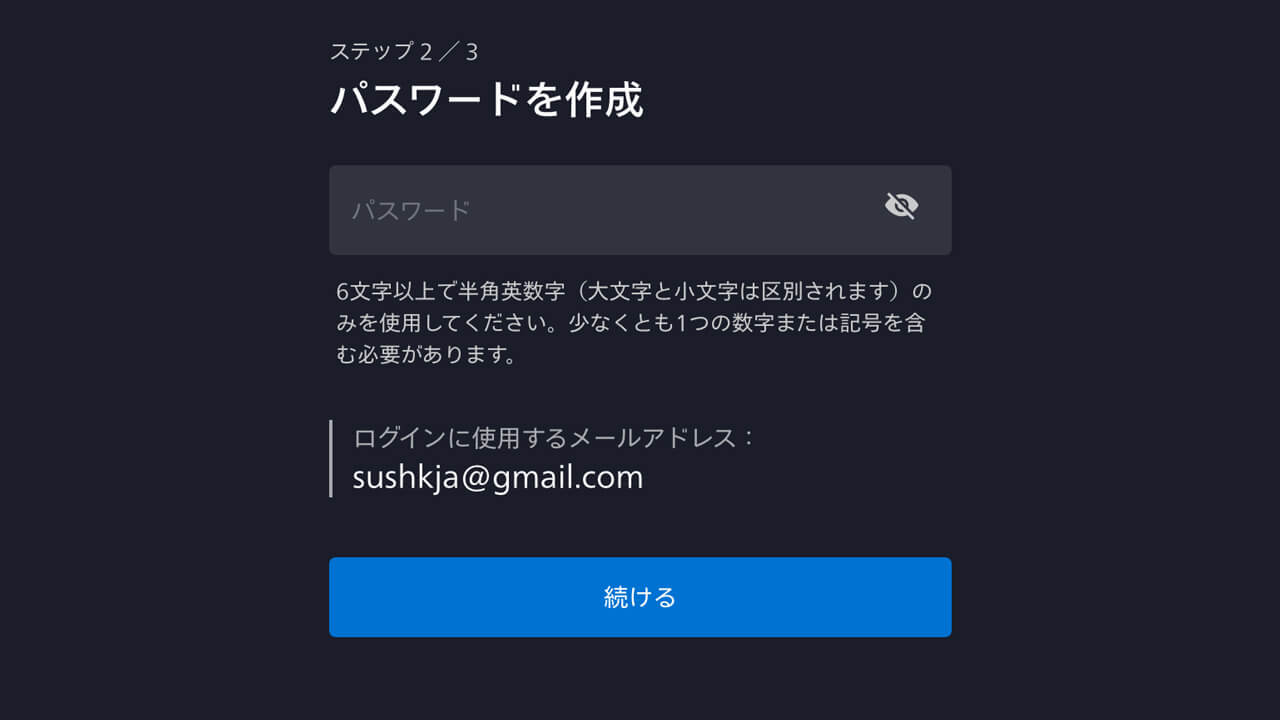
続いてはパスワード設定です。
6文字以上の半角英数字で、なおかつ、少なくとも1つは数字か記号を入れましょう。
また、大文字と小文字は区別されるので、大文字と小文字を組み合わせたパスワードを設定したほうが安全です。
パスワードを入力したら【続ける】を選択してください。
【STEP3】料金プランと支払い情報の入力して登録完了
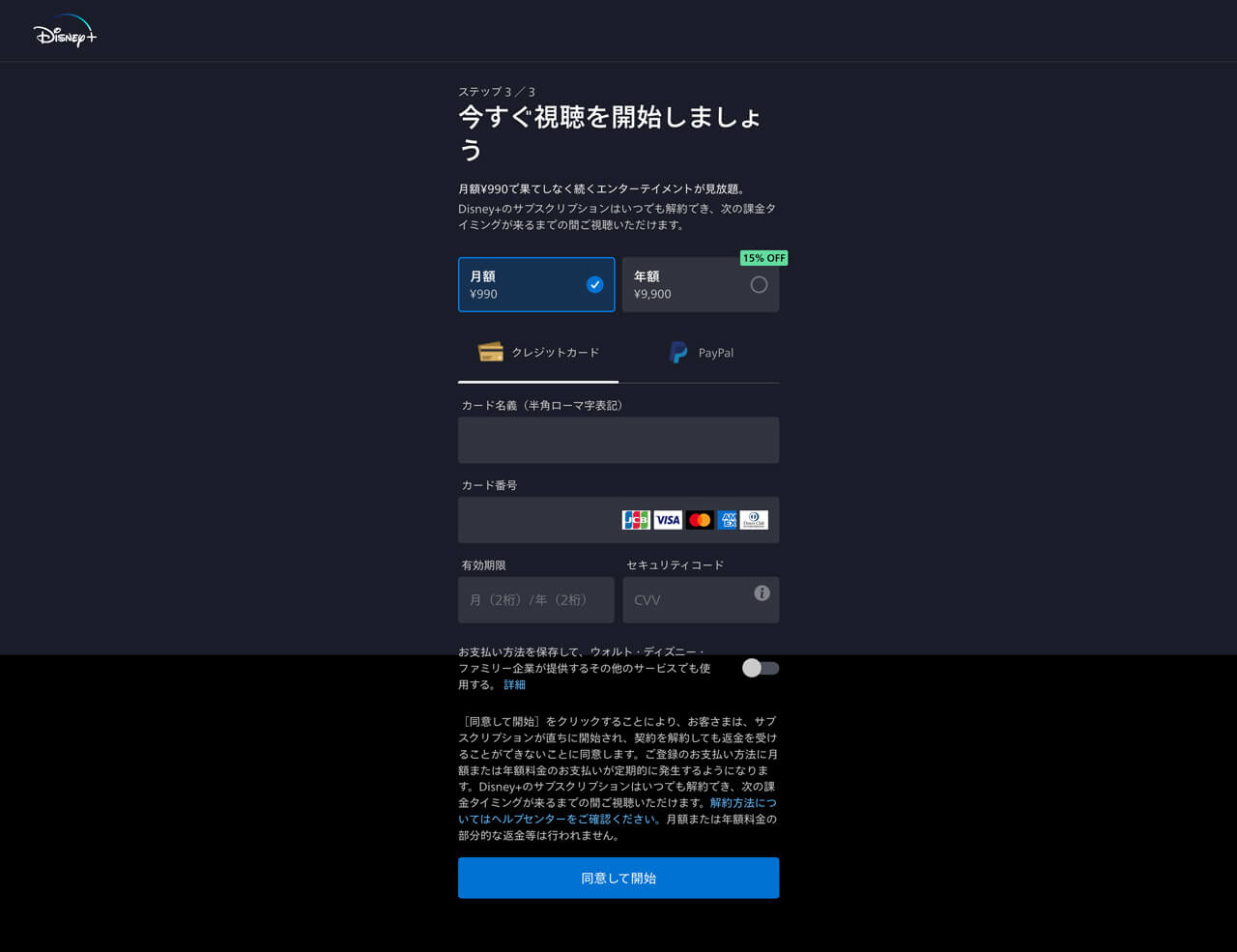
「月額プラン」か「年額プラン」を選び、「クレジットカード」か「PayPal」のいずれかの支払い方法を選択したら、支払い情報入力します。
入力情報に誤りがないか確認したら、最後に【同意して開始】を選択して登録完了です。
「Disney+」アプリをインストールし、ログインして視聴開始
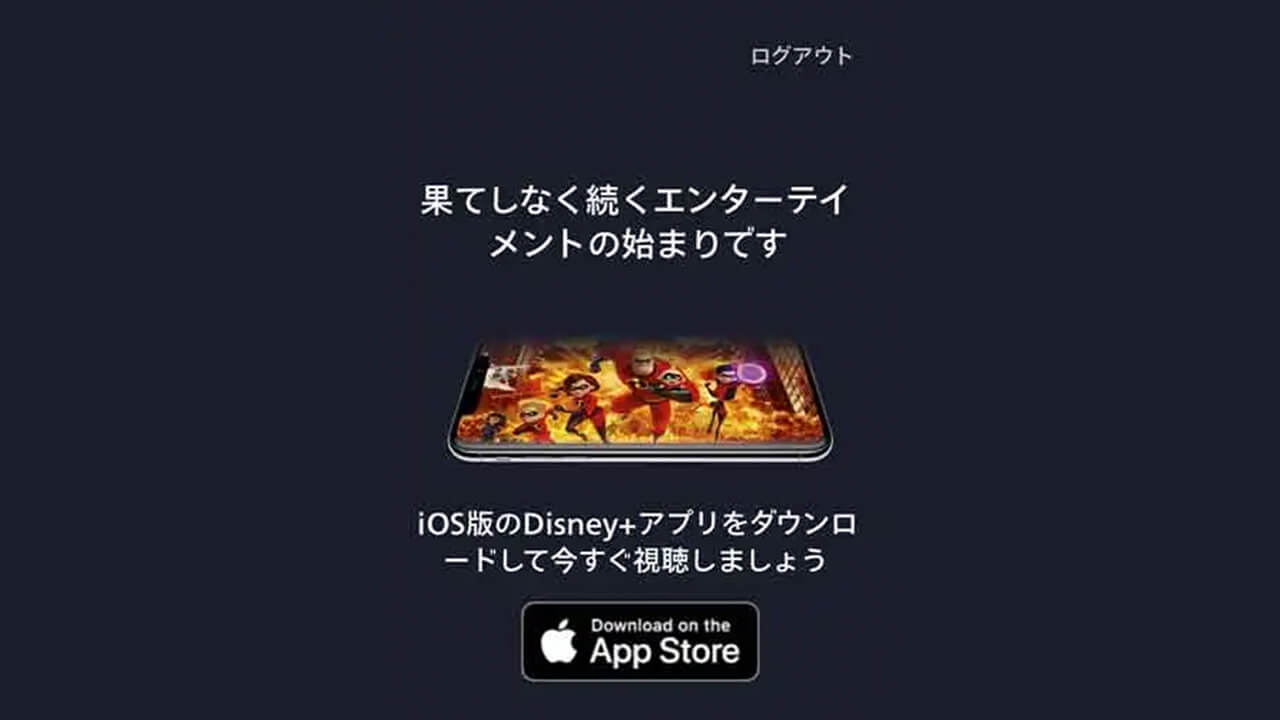
「Disney+(ディズニープラス)」のアプリをインストールしたら、ログインして視聴を開始しましょう。
ドコモ経由でディズニープラスに登録する手順
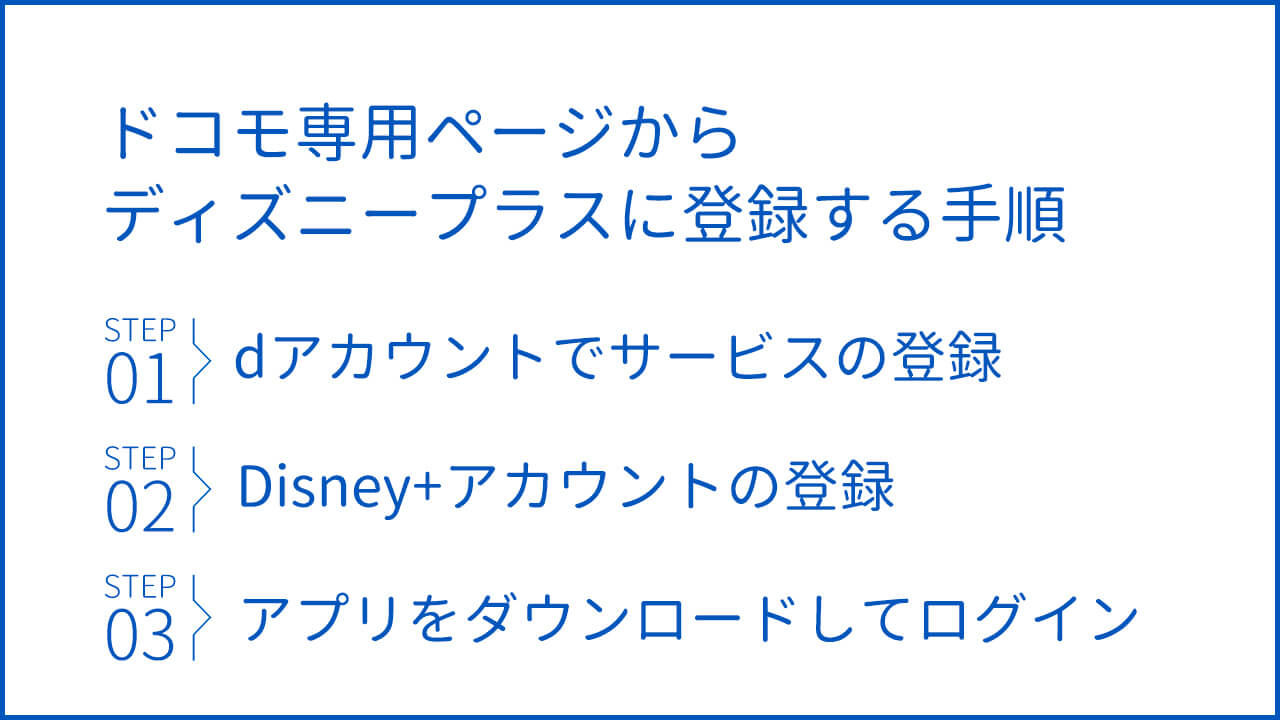
ディズニープラスはドコモからでも入会することができます。もちろんドコモユーザー以外の方も登録可能です。
ドコモ経由で入会すると「ディズニーDX」というアプリが一緒で楽しめたり、お得なキャンペーンに応募できたりというメリットがあります。ディズニーが好きな方にはおすすめの登録方法です。
ドコモからディズニープラスに入会する際、「dアカウント」と「ディズニープラスアカウント」を登録する必要があります。
ここでは〈dアカウントを持っていない非ドコモユーザー〉という想定で登録手順を解説していきます。
- dアカウントでサービスの登録をする
- ディズニープラスアカウントを登録する
- アプリをインストールしてログインする
dアカウントの発行手続き
はじめにdアカウントの登録をしていきます。
ドコモの専用ページにアクセスする
ドコモ経由でディズニープラスに入会する場合、ドコモ専用のページから登録する必要があります。
まずは専用ページにアクセスし、【今すぐはじめる】を選択しましょう。
「dアカウント発行」をタップ
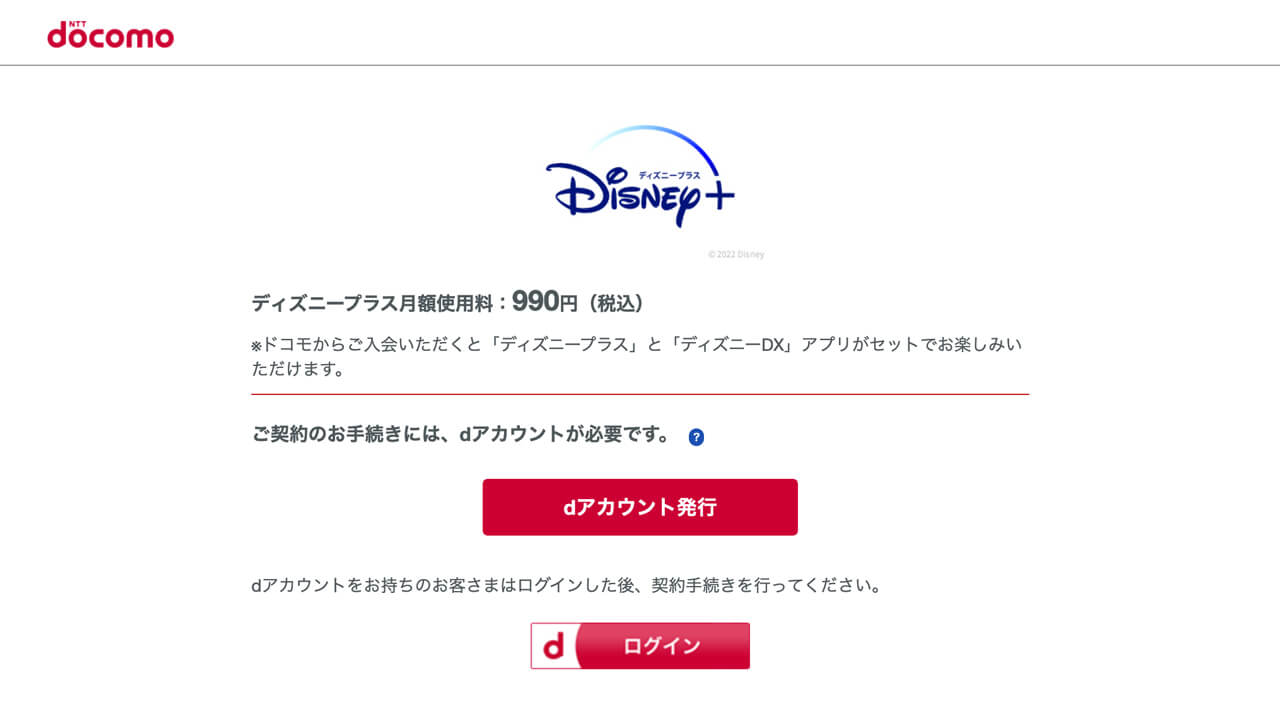
dアカウントを持っていない想定で手続きしていくので、ここでは【dアカウント発行】を選択します。
もし、dアカウントをすでに持っているのなら【ログイン】を選択してください。
ドコモのケータイ回線の有無を選択する
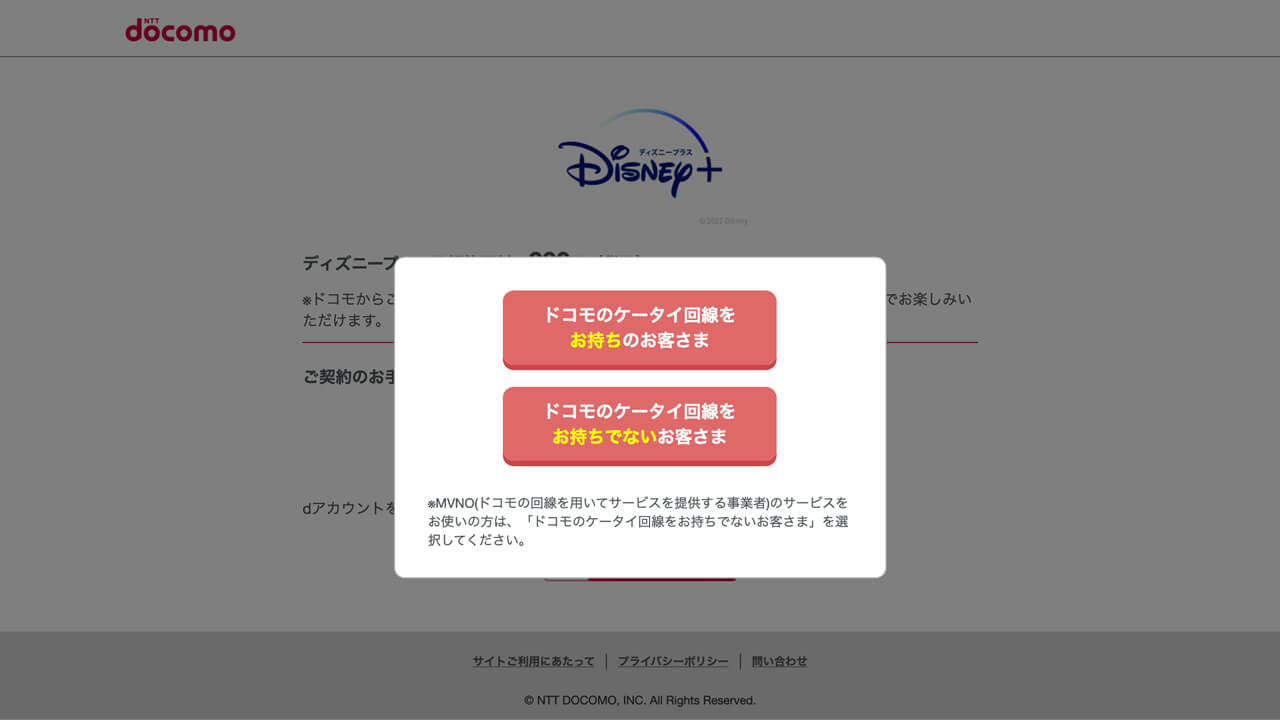
ドコモのケータイ回線の有無の選択画面に移動し、「ドコモのケータイ回線をお持ちのお客様」と「ドコモのケータイ回線をお持ちでないのお客様」の2つのボタンが出てきます。
今回はドコモのケータイ回線が無い場合の登録方法で進めていくので、下の【ドコモのケータイ回線をお持ちでないお客様】をタップしてしましょう。
ドコモユーザーであれば【ドコモのケータイ回線をお持ちのお客様】をタップ。
メールアドレスを入力する
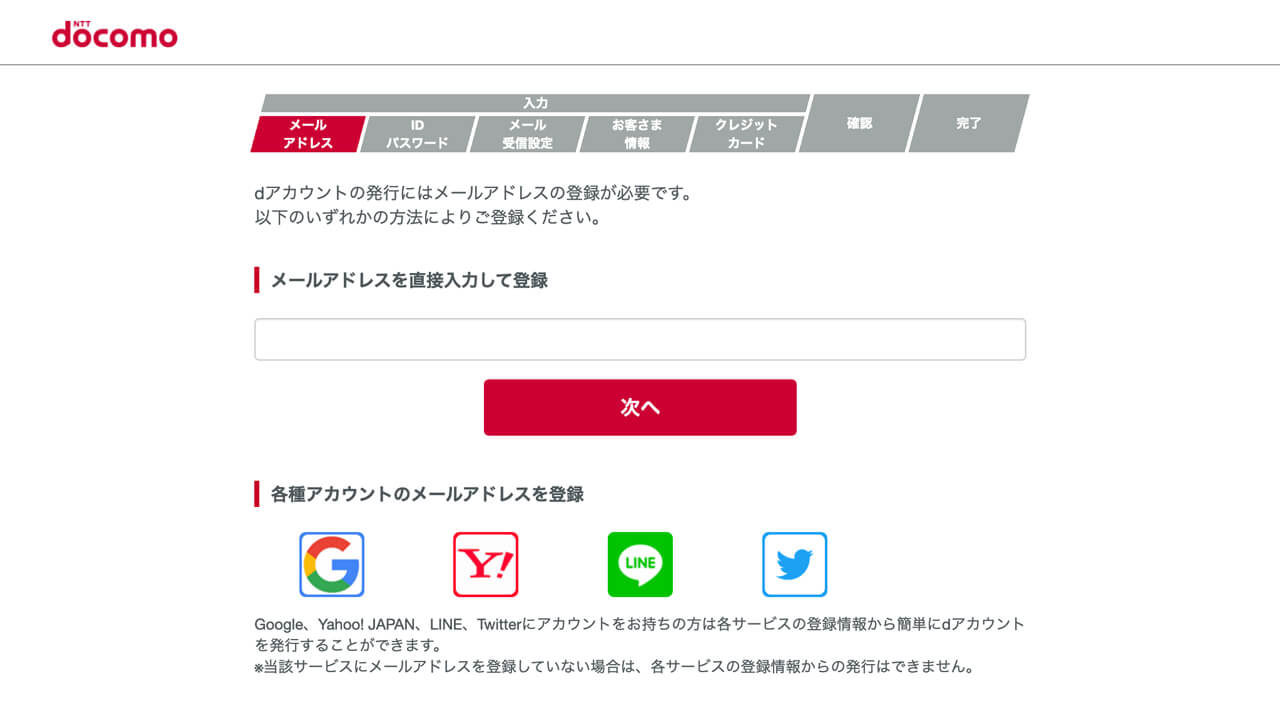
続いて、メールアドレスを入力して【次へ】をタップします。
メールアドレス確認のワンタイムキーを入力する
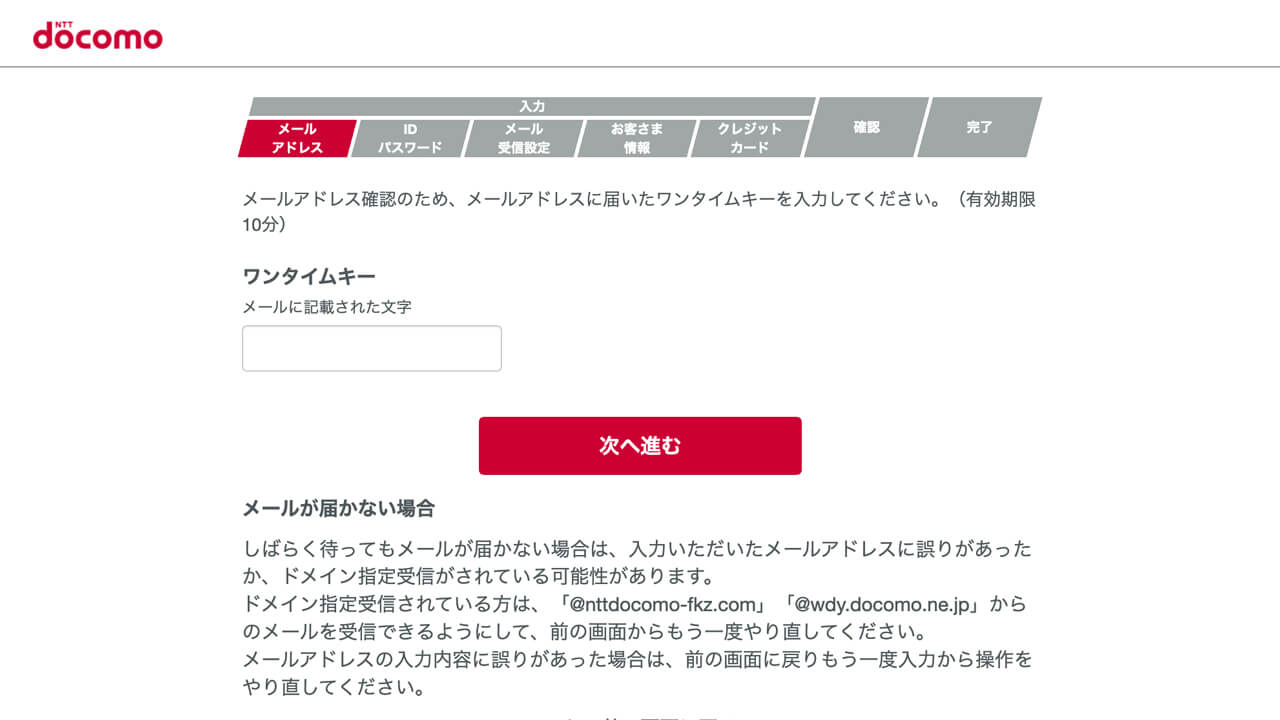
SNSアカウントと連携せずに、直接メールアドレスを入力した場合はメールアドレス確認のため、メールアドレスに届いたワンタイムキーを入力(10分以内に)して【次へ進む」】をタップしてください。
dアカウントIDの選択とパスワードの設定
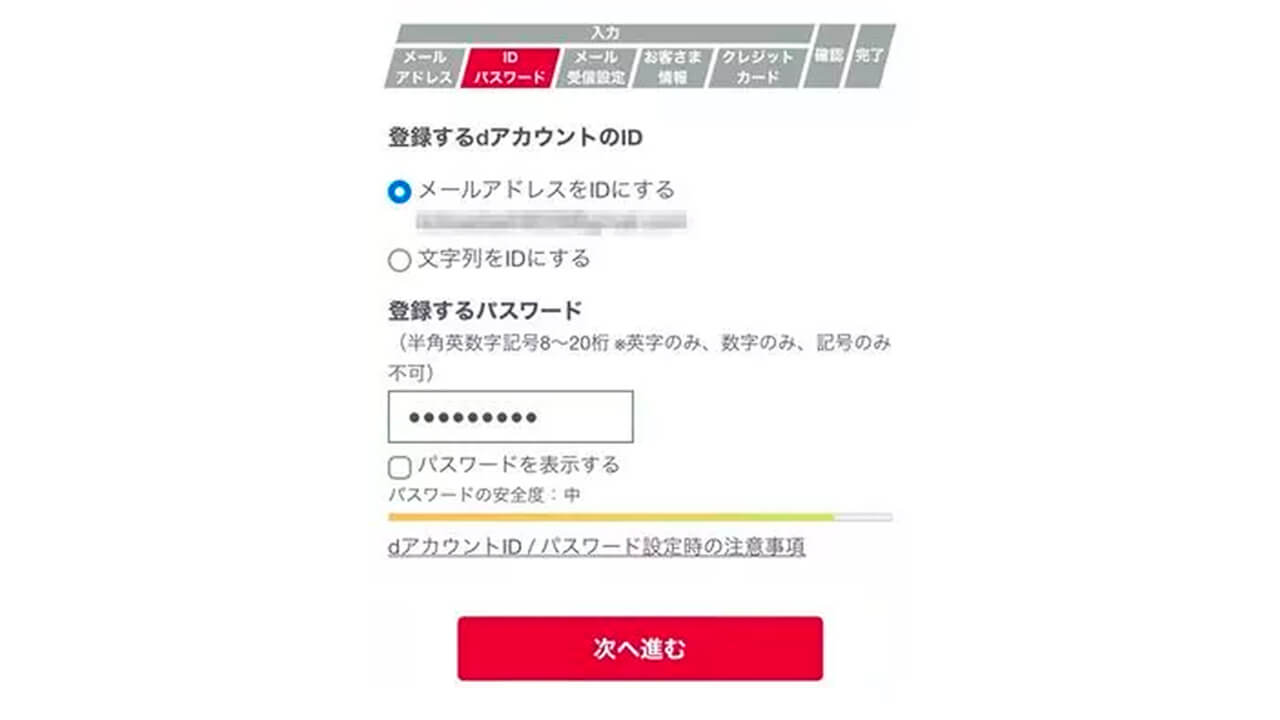
次はパスワードの設定に移ります。
まずは使用するdアカウントのIDを選びましょう。dアカウントのIDをメールアドレスではなく、文字列に変更することも可能です。
そしたら、パスワードを入力して【次へ進む】をタップしましょう。
Myインフォメール受信の有無を選択する
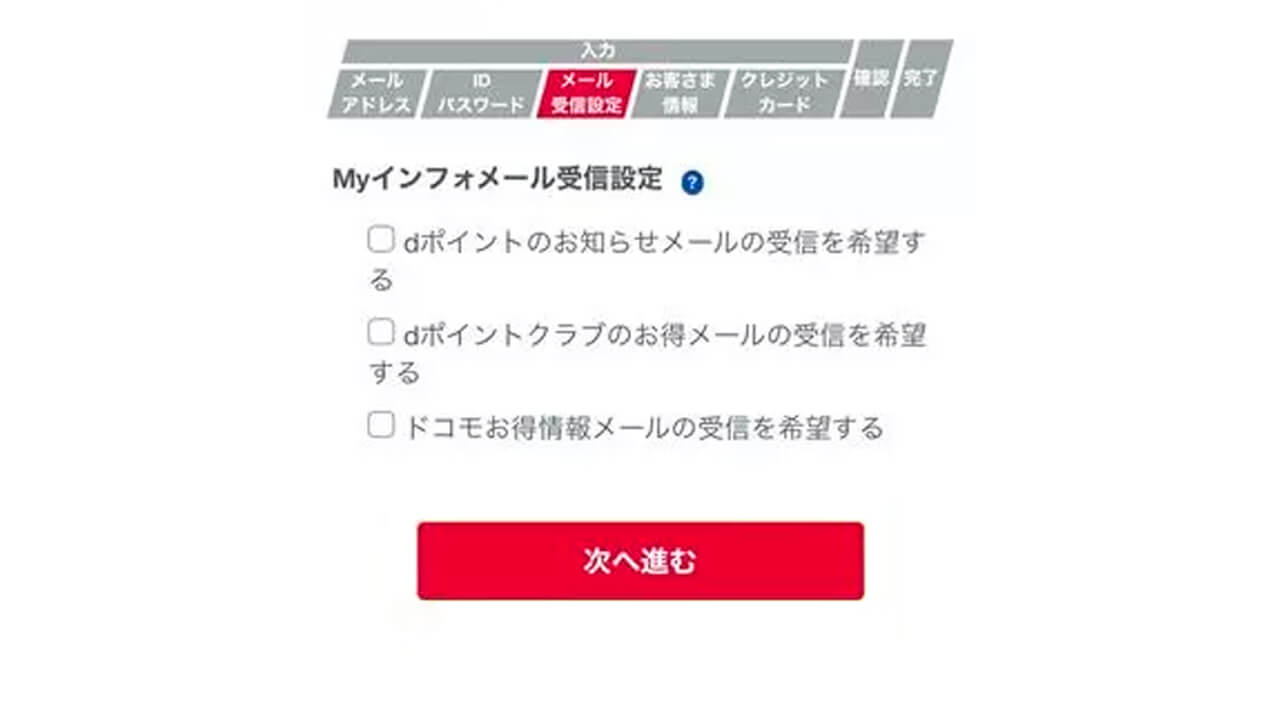
「Myインフォメール受信設定」に映るので、「お知らせメール」受け取りの有無を選択し、【次へ進む】をタップしましょう。
とくに必要でなければすべてチェックを外しても問題ありません。
氏名、性別、生年月日、携帯番号を入力する
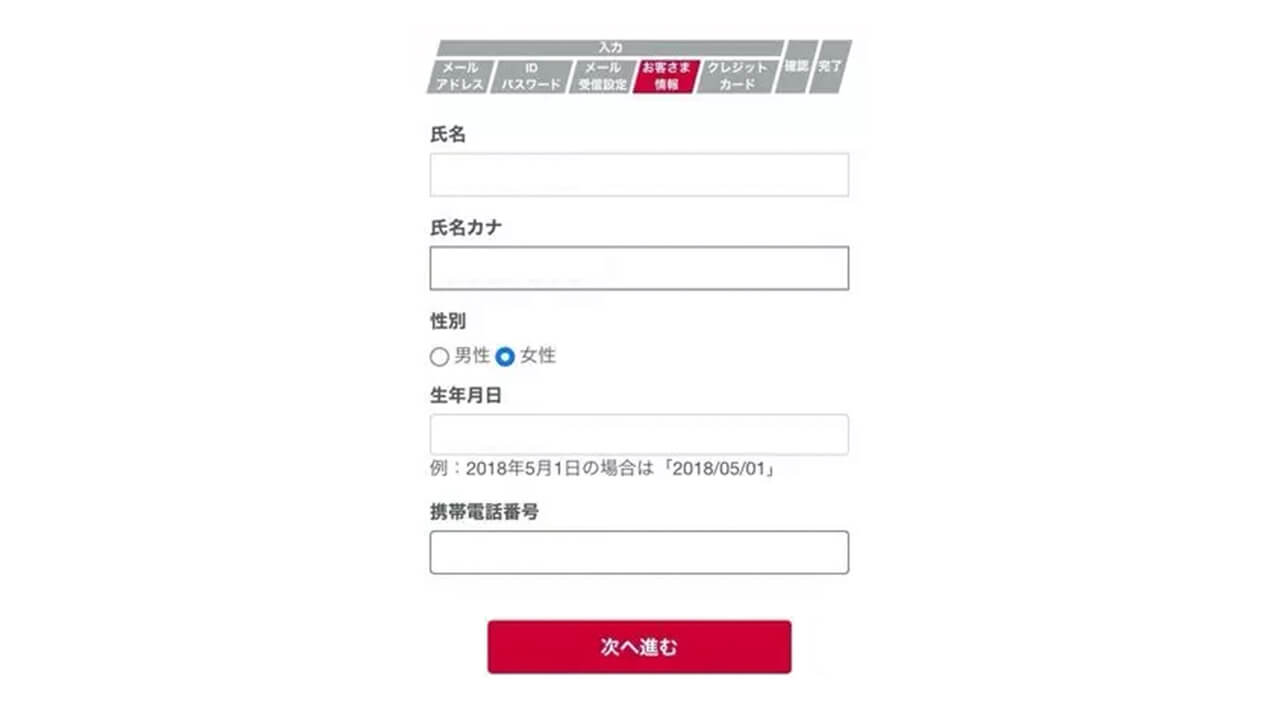
氏名、性別、生年月日、携帯番号を入力して、【次へ進む】をタップしてください。
SMSに届いたワンタイムキーを入力する
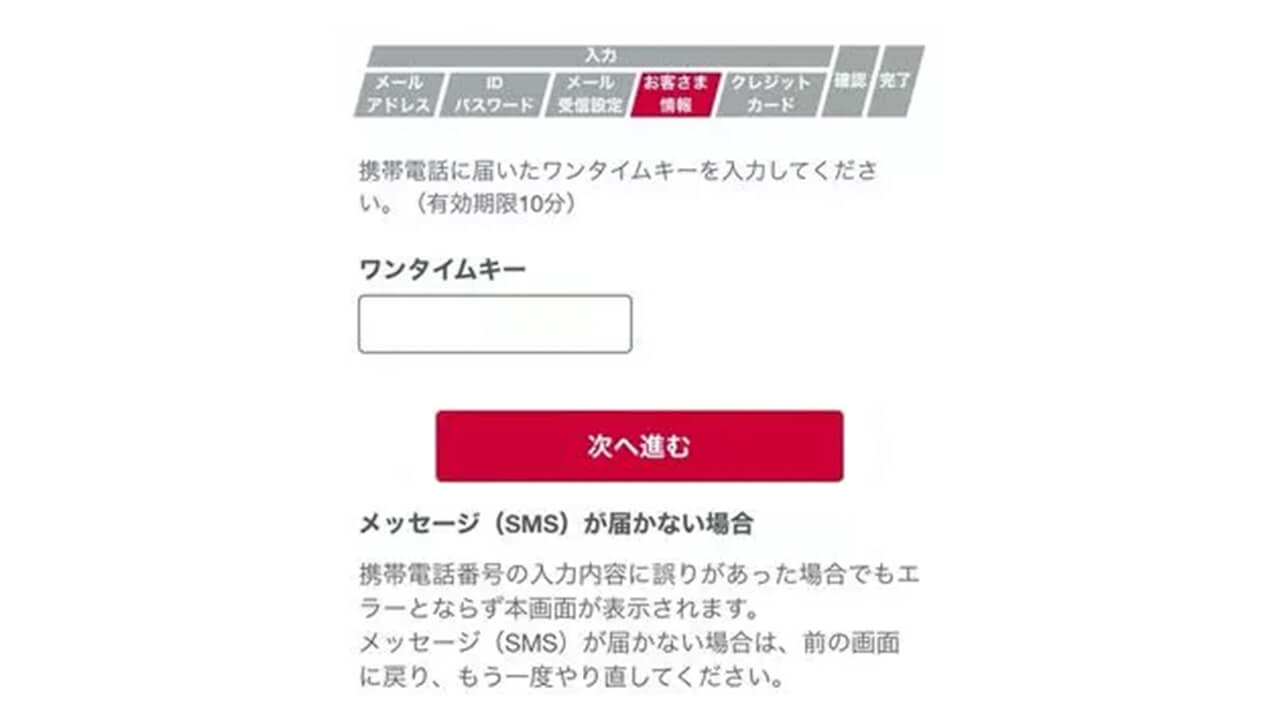
携帯電話番号にSMS(ショートメッセージ)が届くので、そのワンタイムキーを入力し(10分以内に)、【次へ進む】します。
支払い情報を入力する
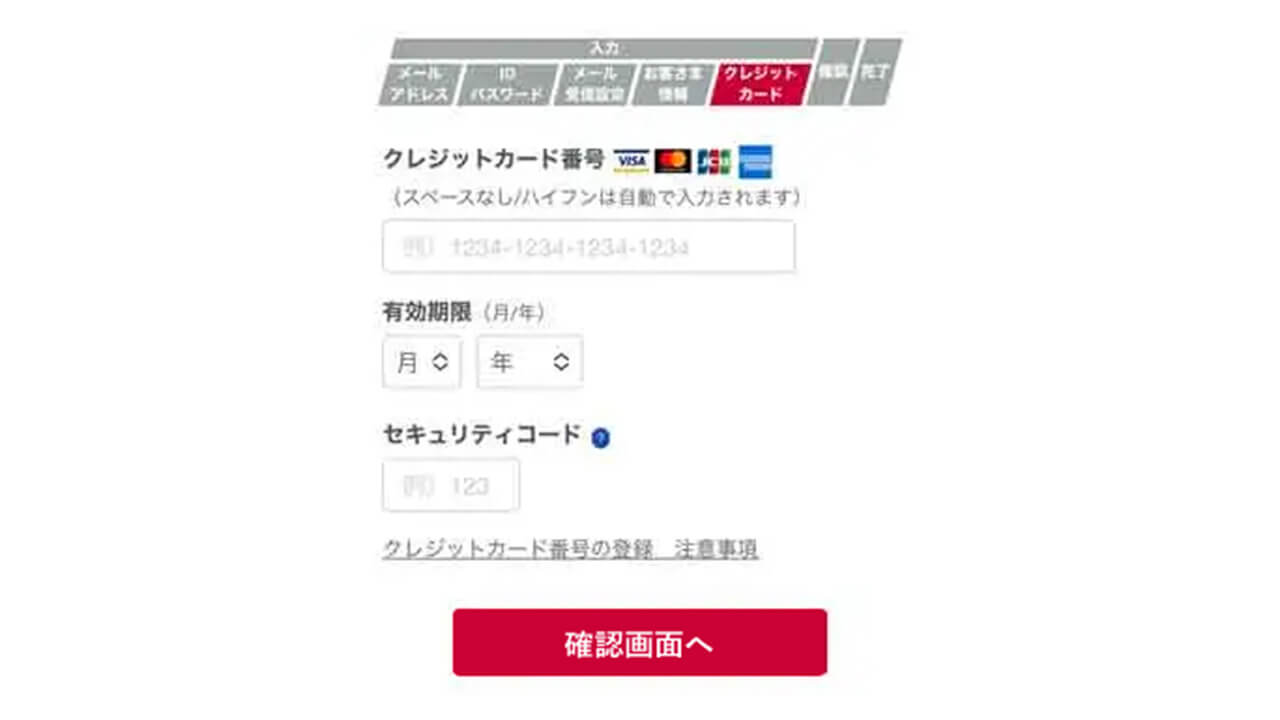
支払いに登録するクレジットカードの情報を入力して【確認画面へ】を選択しましょう。
申込内容の確認
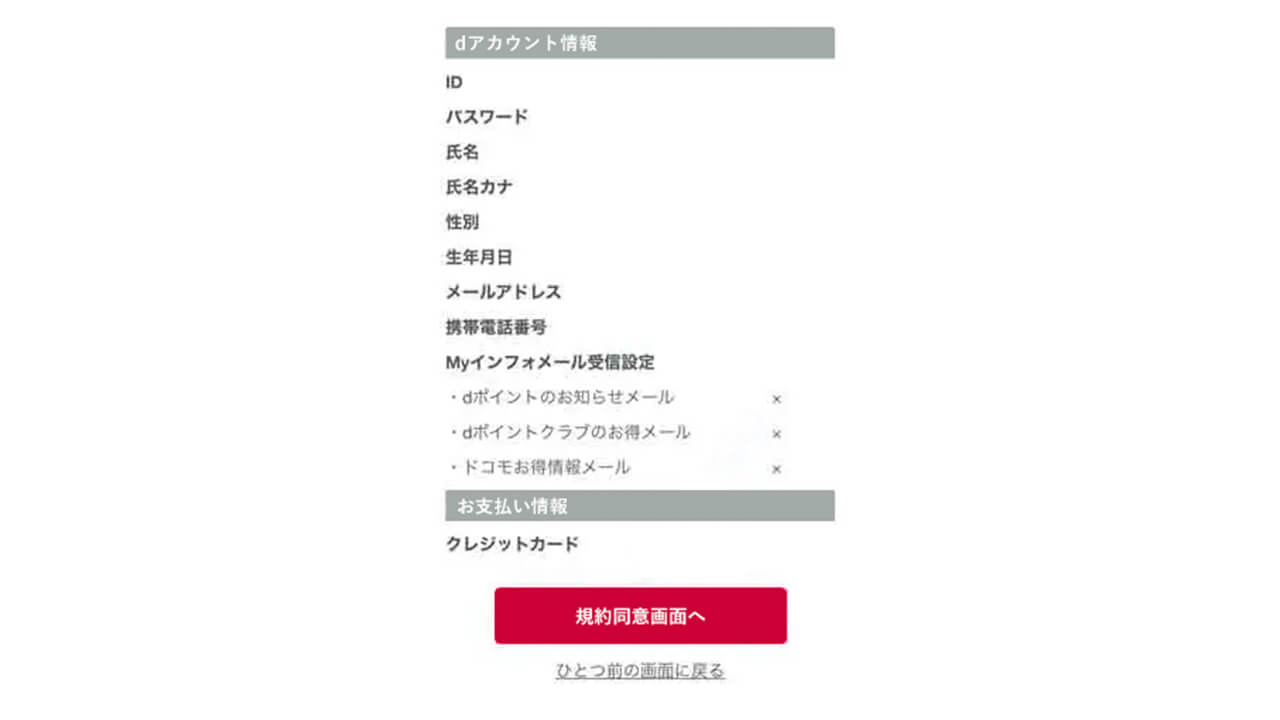
申込内容確認画面に移行するので、申込内容を確認してから【規約同意画面へ】を選択してください。
利用規約・注意事項を確認して規約同意にチェック
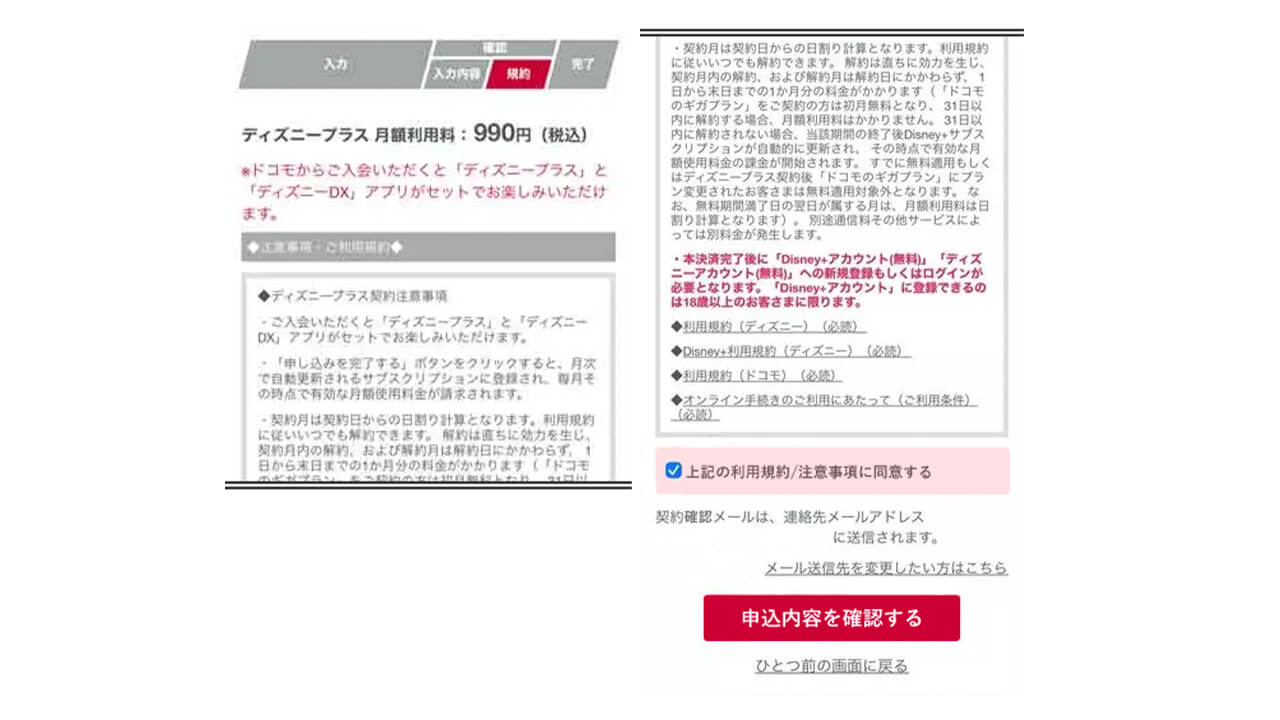
まずは「利用規約(ディズニー)」「Disney+利用規約(ディズニー)」「利用規約(ドコモ)」「オンライン手続きのご利用にあたって(ご利用条件)」を確認しましょう。
それから【上記の利用規約/注意事項に同意する】にチェックを入れて、【申込内容を確認する】を選択します。
契約サービスの内容を確認して「申込みを完了する」をタップ
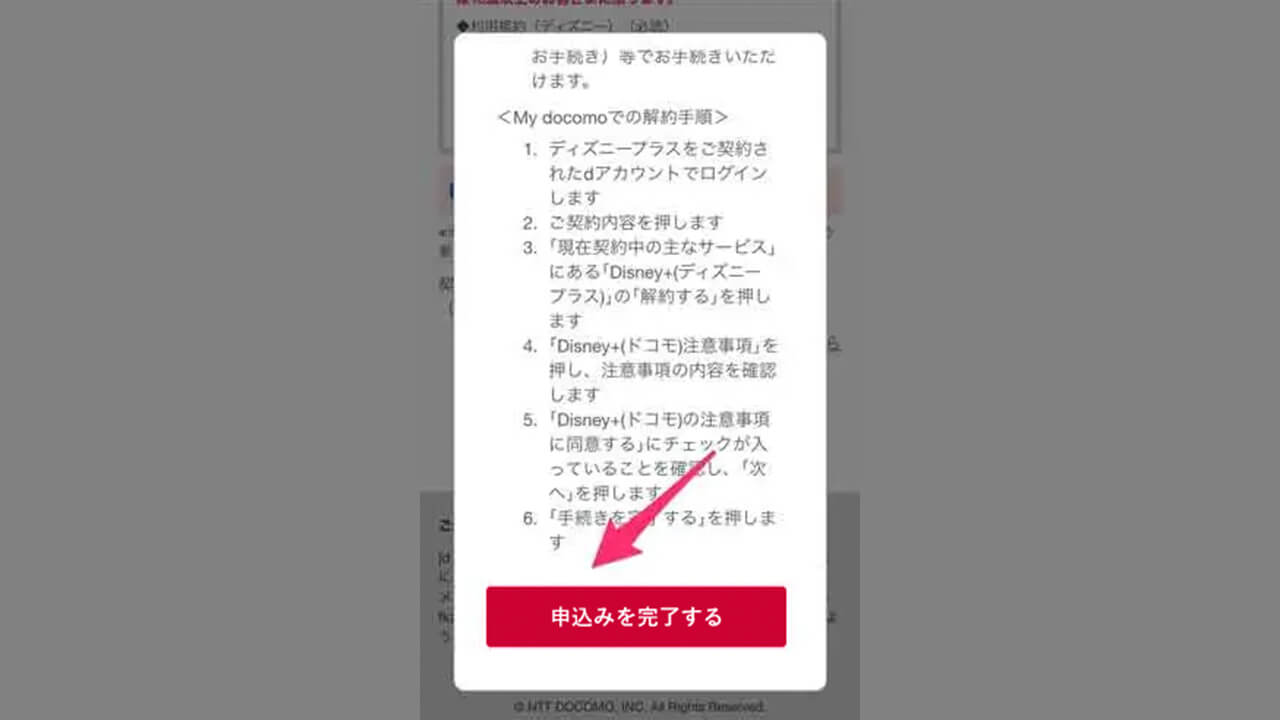
契約サービスの内容(毎月の支払料金、支払方法、解約方法など)を確認してから、【申込みを完了する】を選択しましょう。
契約完了の画面が現れます。これでdアカウントの手続きは完了です。
ディズニーアカウントの登録をする
dアカウントの手続きが完了したら続いて、ディズニーアカウントの登録に移ります。
「次へ」をタップしディズニープラスアカウントの手続きに
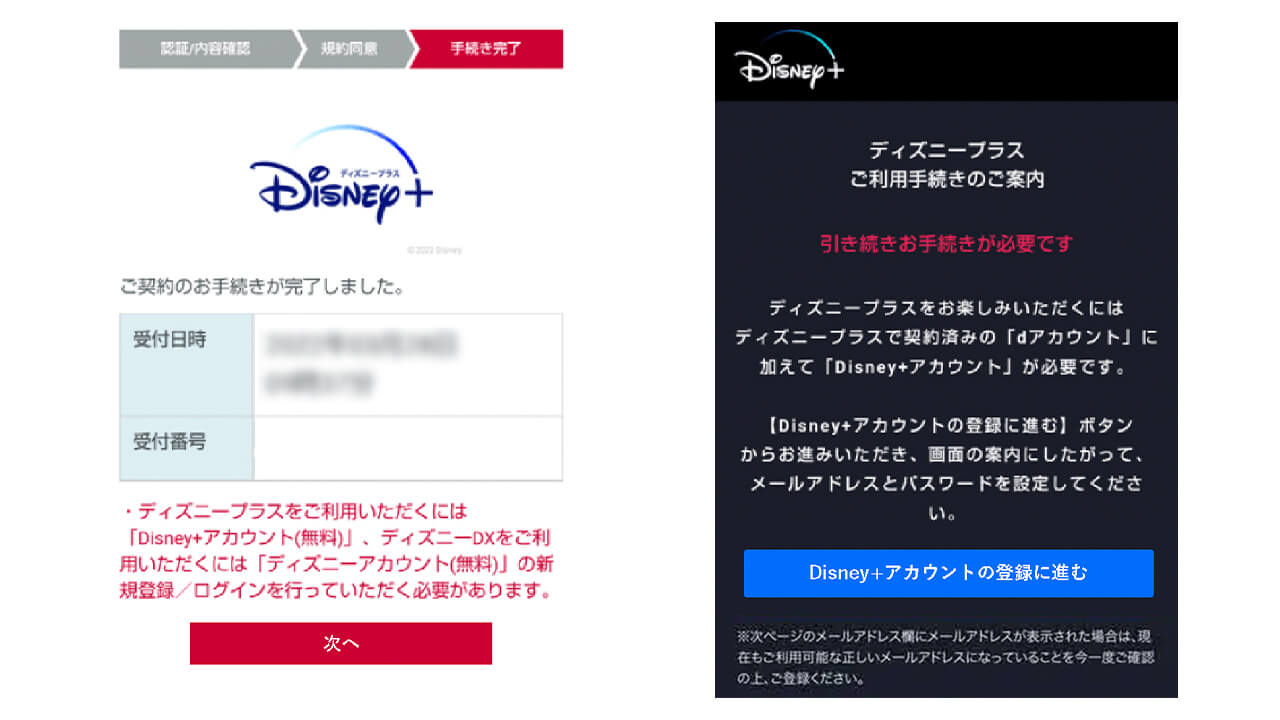
dアカウントの登録完了画面の下にある【次へ】を選択すると、ディズニープラスアカウントの登録画面へ自動的に移動します。
そしたら【ディズニープラスアカウント登録】を選択して、ディズニーアカウント作成画面にアクセスします。
メールアドレスの設定
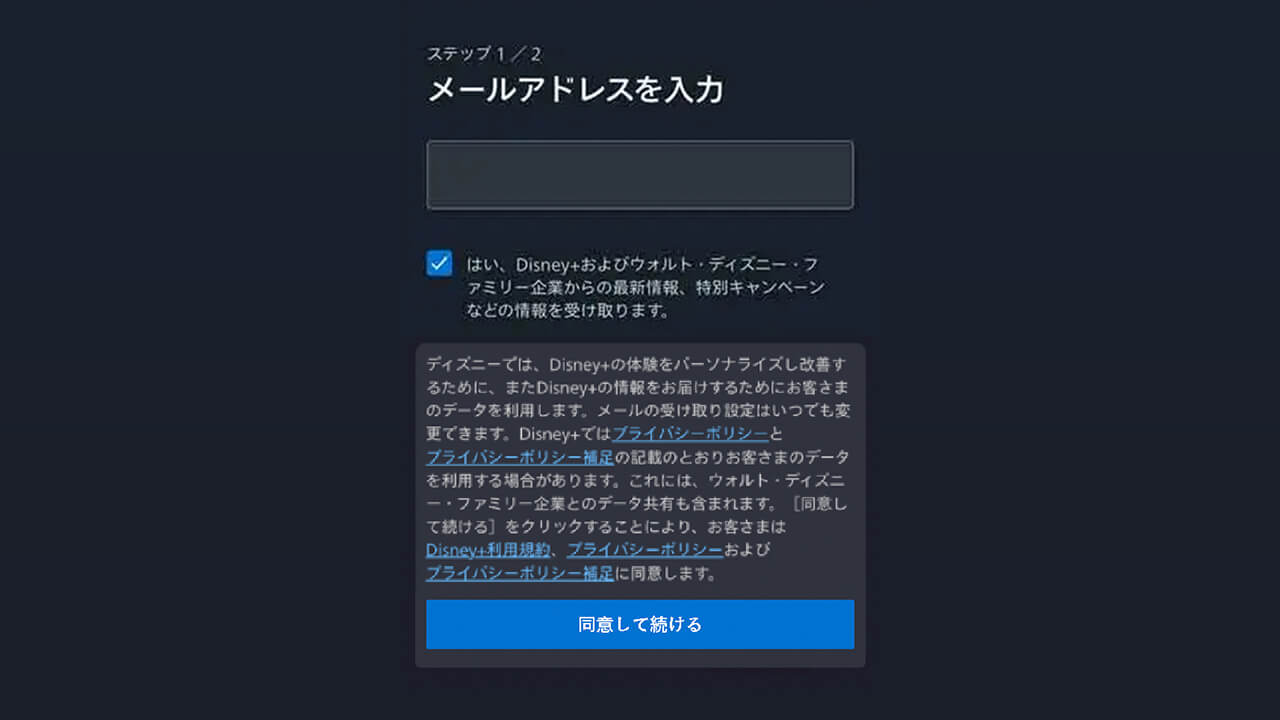
ディズニーアカウント作成画面にアクセスしたら、登録に必要なメールアドレスを設定をします。
今後キャンペーン情報などを受信する場合はそれぞれの項目にチェックを入れます(不要な場合にはチェックを外す)。
そして、「プライバシーポリシー」「利用規約」を確認してから、【同意して続ける】を選択します。
パスワードを入力する
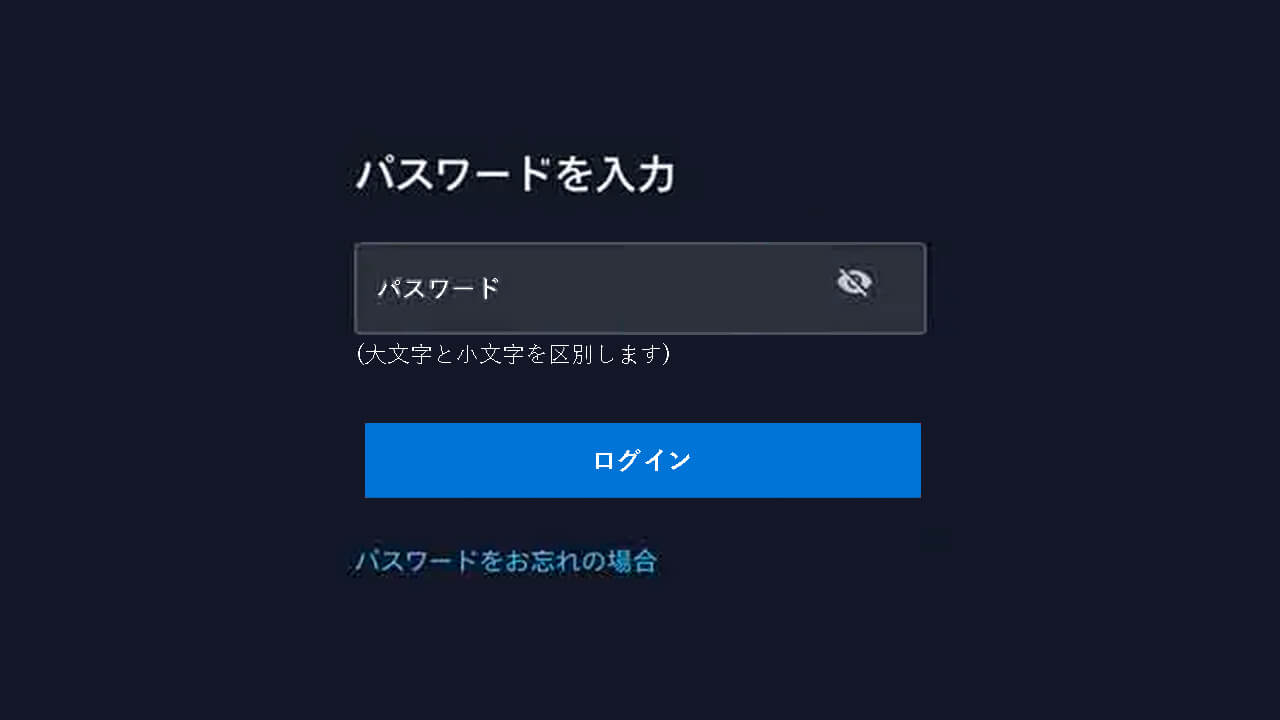
パスワードを入力して、【ログイン】を選択します。
これですべての登録手続きは完了です。
Disney+アプリをインストールする
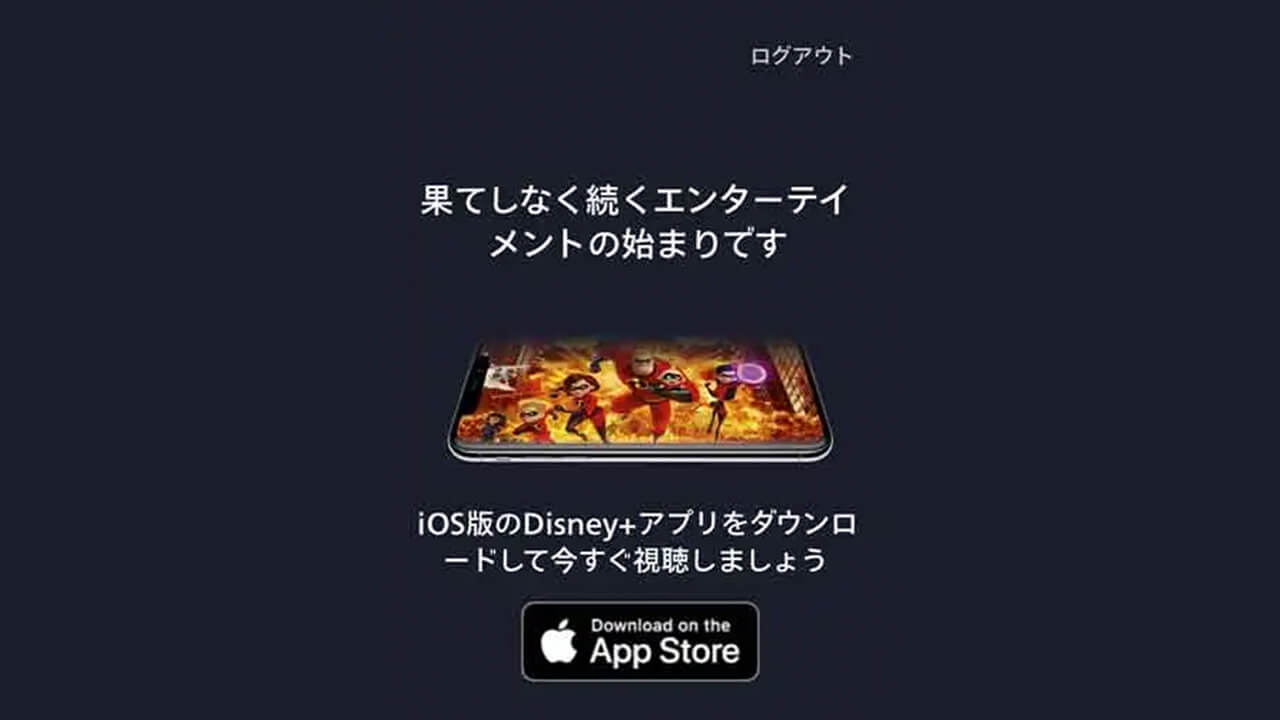
Disney+アプリをインストールしてログインします。
ドコモから入会した場合、「Disney DX(ディズニーデラックス)」アプリも合わせてインストールしましょう。
ディズニープラス登録方法のまとめ

ディズニープラスへの登録方法はおおまかに3パターンあります。それぞれ違いや特徴があるので自分に合った登録方法を選ぶといいでしょう。
公式サイトから登録するのがおすすめな人
「簡単に登録したい」「ディズニーDXは使わない」「年額プランでお得に登録したい」という方
ドコモから登録するのがおすすめな人
「ディズニーDXを使いたい」「ドコモで支払い・登録情報をまとめたい」という方
各種アプリから登録がおすすめな人
「プリペイドカードで支払いたい」「各種アプリで支払い・登録情報をまとめたい」という方